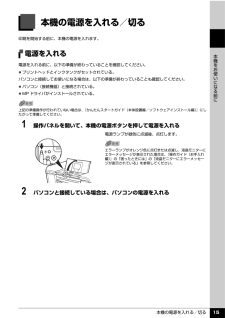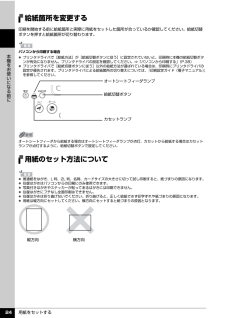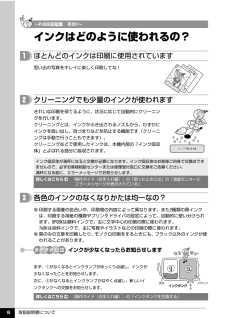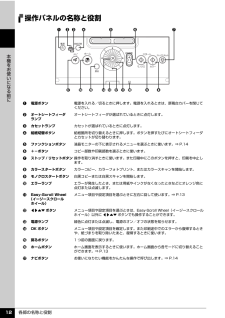Q&A
取扱説明書・マニュアル (文書検索対応分のみ)
"ランプ"2 件の検索結果
"ランプ"10 - 20 件目を表示
全般
全般
質問者が納得ヘッド交換してみるしかないですね。
それでダメならプリンターご購入です。
修理より買ったほうが安いですし、性能もアップしてるのでお得です。
インクジェットプリンタは、ある意味使い捨てです。
だからお手ごろ価格なんです
6840日前view110
これで取り付け・調整が完了しました。パソコンに接続してご使用になる方は、『かんたんスタートガイド(ソフトウェアインストール編)』を参照してソフトウェアをインストールしてください。Windows® をご使用の方は Windows 版を、Macintosh® をご使用の方は Macintosh 版を参照してください。これで取り付け・調整が完了しました。パソコンに接続してご使用になる方は、『かんたんスタートガイド(ソフトウェアインストール編)』を参照してソフトウェアをインストールしてください。Windows® をご使用の方は Windows 版を、Macintosh® をご使用の方は Macintosh 版を参照してください。4 へMicrosoft および Windows は Microsoft Corporation の米国およびその他の国における登録商標または商標です。Macintosh および Mac は米国およびその他の国で登録された Apple Computer, Inc. の商標です。最初に取り付けるインクタンクは必ず同梱のものをご使用ください。古いインクタンクを使うと故障の原因となります。1A25オ...
本機の電源を入れる/切る 15本機をお使いになる前に本機の電源を入れる/切る印刷を開始する前に、本機の電源を入れます。電源を入れる電源を入れる前に、以下の準備が終わっていることを確認してください。 プリントヘッドとインクタンクがセットされている。パソコンと接続してお使いになる場合は、以下の準備が終わっていることも確認してください。 パソコン(接続機器)と接続されている。 MP ドライバがインストールされている。1 操作パネルを開いて、本機の電源ボタンを押して電源を入れる電源ランプが緑色に点滅後、点灯します。2 パソコンと接続している場合は、パソコンの電源を入れる上記の準備操作が行われていない場合は、『かんたんスタートガイド(本体設置編/ソフトウェアインストール編)』にしたがって準備してください。エラーランプがオレンジ色に点灯または点滅し、液晶モニターにエラーメッセージが表示された場合は、『操作ガイド(お手入れ編)』の「困ったときには」の「液晶モニターにエラーメッセージが表示されている」を参照してください。
用紙をセットする 24本機をお使いになる前に給紙箇所を変更する印刷を開始する前に給紙箇所と実際に用紙をセットした箇所が合っているか確認してください。給紙切替ボタンを押すと給紙箇所が切り替わります。用紙のセット方法についてパソコンから印刷する場合 プリンタドライバで[給紙方法]が[給紙切替ボタンに従う]に設定されていないと、印刷時に本機の給紙切替ボタンが有効になりません。プリンタドライバの設定を確認してください。⇒「パソコンから印刷する」(P.38) プリンタドライバで[給紙切替ボタンに従う]以外の給紙方法が選ばれている場合は、印刷時にプリンタドライバの設定が優先されます。プリンタドライバによる給紙箇所の切り替えについては、『印刷設定ガイド(電子マニュアル)』を参照してください。オートシートフィーダから給紙する場合はオートシートフィーダランプが点灯、カセットから給紙する場合はカセットランプが点灯するように、給紙切替ボタンで設定してください。 普通紙をはがき、L 判、2L 判、名刺、カードサイズの大きさに切って試し印刷すると、紙づまりの原因になります。 往復はがきはパソコンからの印刷にのみ使用できます。 写真付き...
取扱説明書について 6詳しくはこちら 『操作ガイド(お手入れ編)』の「インクタンクを交換する」インクはどのように使われるの?クリーニングでも少量のインクが使われます思い出の写真をキレイに楽しく印刷してね!インクが少なくなったらお知らせしますまず、①がなくなるとインクランプがゆっくり点滅し、インクが少なくなったことをお知らせします。次に、②がなくなるとインクランプがはやく点滅し、新しいインクタンクへの交換をお知らせします。インク吸収体が満杯になると交換が必要になります。インク吸収体はお客様ご自身で交換はできませんので、必ずお客様相談センターまたは修理受付窓口に交換をご依頼ください。満杯になる前に、エラーメッセージでお知らせします。ほとんどのインクは印刷に使用されていますきれいな印刷を保てるように、状況に応じて自動的にクリーニングを行います。クリーニングとは、インクがふき出されるノズルから、わずかにインクを吸い出し、目づまりなどを防止する機能です(クリーニングは手動で行うこともできます)。 クリーニングなどで使用したインクは、本機内部の「インク吸収体」とよばれる部分に吸収されます。詳しくはこちら ...
各部の名称と役割 10本機をお使いになる前に背面および底面nFAU(フィルムアダプタユニット)保護シートFAU ランプや原稿台ガラスを保護します。また、裏面にフィルムの読み込みを行うときに使用するフィルムガイドを収納できます。フィルムの読み込みを行うときは外してください。フィルム以外の原稿(書類や写真など)をコピーまたはスキャンするときは、必ず取り付けてください。oFAU ランプ フィルムに光を当てる光源部です。pカセット よく使う用紙をセットして、本機に差し込みます。一度に複数枚の用紙がセットでき、自動的に一枚ずつ給紙されます。* シール用紙、名刺サイズ用紙、カードサイズの用紙はカセットからは給紙できません。q原稿台ガラス原稿をセットします。rスキャナロックスイッチ本機を移動させるときなどに原稿読み取り部が動かないようにロックします。電源を入れる前に必ずロックを解除してください。sスキャナユニット検知ボタン原稿台カバーを開いている間、スキャナユニット(プリンタカバー)をロックするボタンです。原稿台カバーを閉じるとボタンが押され、スキャナユニット(プリンタカバー)を開くことができます(このボタンの操作は不要で...
各部の名称と役割 12本機をお使いになる前に操作パネルの名称と役割a電源ボタン電源を入れる/切るときに押します。電源を入れるときは、原稿台カバーを閉じてください。bオートシートフィーダランプオートシートフィーダが選ばれているときに点灯します。cカセットランプカセットが選ばれているときに点灯します。d給紙切替ボタン給紙箇所を切り替えるときに押します。ボタンを押すたびにオートシートフィーダとカセットが切り替わります。eファンクションボタン液晶モニターの下に表示されるメニューを選ぶときに使います。⇒ P.14f+-ボタンコピー部数や印刷部数を選ぶときに使います。gストップ / リセットボタン操作を取り消すときに使います。また印刷中にこのボタンを押すと、印刷を中止します。hカラースタートボタンカラーコピー、カラーフォトプリント、またはカラースキャンを開始します。iモノクロスタートボタン白黒コピーまたは白黒スキャンを開始します。jエラーランプエラーが発生したとき、または用紙やインクがなくなったときなどにオレンジ色に点灯または点滅します。kEasy-Scroll Wheel(イージースクロール ホイール)メニュー項目や設...
用紙をセットする 26本機をお使いになる前に2 用紙をセットする準備オートシートフィーダとカセットの切り替えはプリンタドライバからも設定できます。プリンタドライバの設定については『印刷設定ガイド(電子マニュアル)』を参照してください。オートシートフィーダランプb 排紙トレイを開きます。排紙トレイの上部にあるくぼみに指をかけて、排紙トレイをゆっくり手前に開きます。a 給紙口カバーを開き、用紙サポートを引き出します。d 給紙切替ボタンを押して、オートシートフィーダランプを点灯させます。c 排紙補助トレイを開きます。
各部の名称と役割 11本機をお使いになる前に内部xインクランプ赤色に点灯/点滅し、インクタンクの状態を知らせます。yプリントヘッド固定レバープリントヘッドを固定します。プリントヘッドを取り付けたら、このレバーを上げないでください。zプリントヘッドホルダプリントヘッドを取り付けます。Aスキャナユニット(プリンタカバー)原稿を読み込むユニットです。インクタンクを交換するときや紙づまりのときに開けます。BCD-R トレイガイド CD-R トレイをセットします。DVD/CD に印刷するときに手前に倒してください。用紙に印刷するときは閉じてください。Cカードスロットメモリーカードをセットします。⇒ P.69Dアクセスランプメモリーカードをセットすると点灯し、読み取り/書き込み中は点滅します。⇒P.69 プリントヘッドとインクタンクの取り付け方法は、『かんたんスタートガイド(本体設置編)』を参照してください。インクランプの表示について インクランプの表示により、インクタンクの状態を確認できます。点灯 ...................................................... 印刷可能な状...
本機の電源を入れる/切る 16本機をお使いになる前に電源を切る1 本機の電源ボタンを押して電源を切る電源ランプの点滅が終わると電源が切れます。̈パワーセーブモードについて本機は一定時間操作しないとパワーセーブモードになります。パワーセーブモードになると、原稿台ガラスの内部にあるランプ(読み込みランプ)が消灯し、電源ランプのみ点灯します。パワーセーブモードに入るまでの時間は設定することができます。詳しくは、『操作ガイド(お手入れ編)』の「本機の設定を変更する」を参照してください。コピーやスキャンを行おうとすると、パワーセーブモードから復帰します。頻繁にご使用になる場合は、パワーセーブモードに入るまでの時間を 1 時間または 4 時間に設定することをお勧めします。初期設定は 1 時間です。̈液晶モニターの自動消灯について液晶モニターは 5 分間本機を何も操作しないと消灯します。いずれかのボタンを押すと復帰します。液晶モニターが消灯するまでの時間は変更することができません。電源プラグについて電源を切ったあと、電源プラグを抜くときは、必ず電源ランプが消灯していることを確認してください。電源ランプが緑色に点灯/点滅して...
用紙をセットする 22本機をお使いになる前に用紙のセット位置について-オートシートフィーダとカセット本機には 2 つの給紙箇所があり、上部のオートシートフィーダと前面のカセットの 2 箇所に用紙をセットすることができます。 はじめて印刷するときはご購入時はオートシートフィーダから普通紙を給紙する設定になっています。用紙はオートシートフィーダにセットしてください。 給紙箇所を変更する場合はオートシートフィーダから給紙する場合はオートシートフィーダランプが、カセットから給紙する場合はカセットランプがそれぞれ点灯します。印刷を開始する前に給紙箇所と実際に用紙をセットした箇所が合っているか確認してください。給紙箇所は、給紙切替ボタンを押すだけで、かんたんに切り替えることができます。給紙箇所の変更方法については「給紙箇所を変更する」(P.24)を参照してください。用紙のセット方法については「オートシートフィーダに用紙をセットする」(P.25)を参照してください。給紙箇所はプリンタドライバで切り替えることもできます。プリンタドライバの設定については『印刷設定ガイド(電子マニュアル)』を参照してください。オートシートフィー...
- 1